Service Broker — это место, где пользователи могут получить каталог шаблонов, которые можно развернуть в предоставленных вами облачных учетных записях. В этой части обзора можно увидеть, что настроено в процессе быстрого запуска.
В этом обзоре приводятся сведения о пользовательском интерфейсе и некоторых задачах, которые можно будет выполнить позже.
Если мастер быстрого запуска активировать несколько раз, в рамках обзора будут представлены репрезентативные примеры для каждого запуска.
Необходимые условия
Ознакомьтесь с обзором Cloud Assembly. См. раздел Демонстрация изменений быстрого запуска, внесенных в Cloud Assembly.
Процедура
- Чтобы увидеть, как клиенты развертывают шаблоны, перейдите в Service Broker, используя меню в правом верхнем углу.
- а. Щелкните матрицу навигации в правом верхнем углу.
- б. Выберите Service Broker.
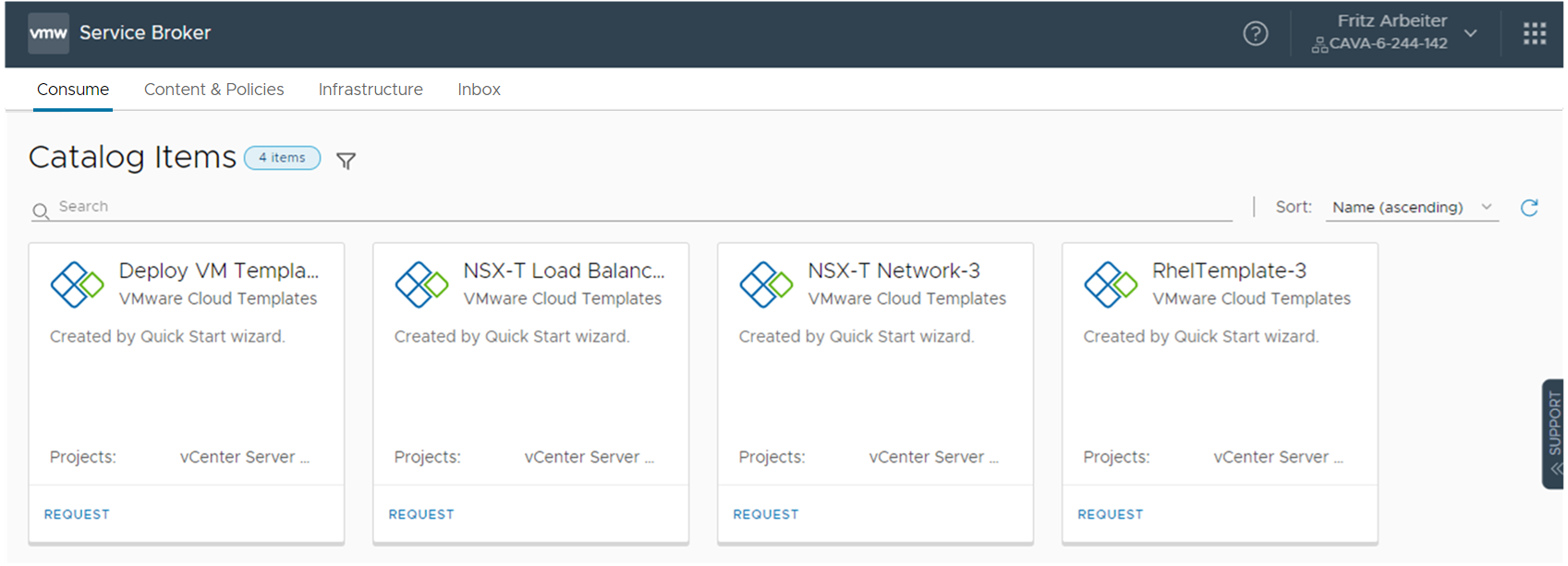
Следует отметить, что три элемента каталога — это опубликованные шаблоны VMware Cloud Templates из Cloud Assembly.
- в. Чтобы увидеть, что было развернуто при быстром запуске, выберите .
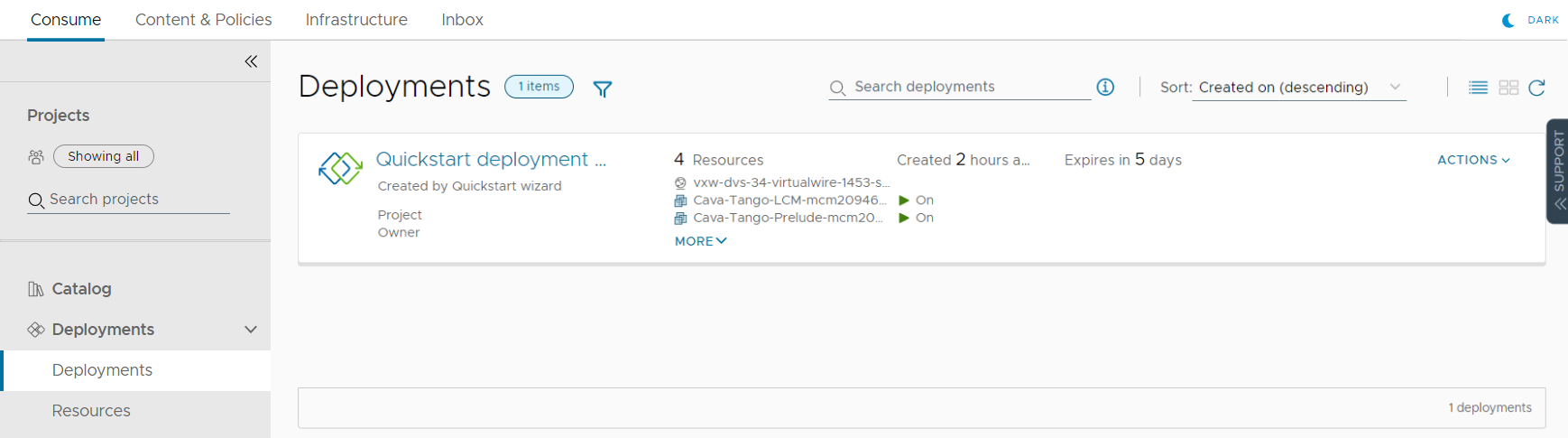
Следует отметить, что это то же самое развертывание, которое было представлено в Cloud Assembly.
- Чтобы узнать, как при быстром запуске Service Broker настраивается для предоставления шаблонов в каталоге, выберите .
- а. Щелкните Источники содержимого.
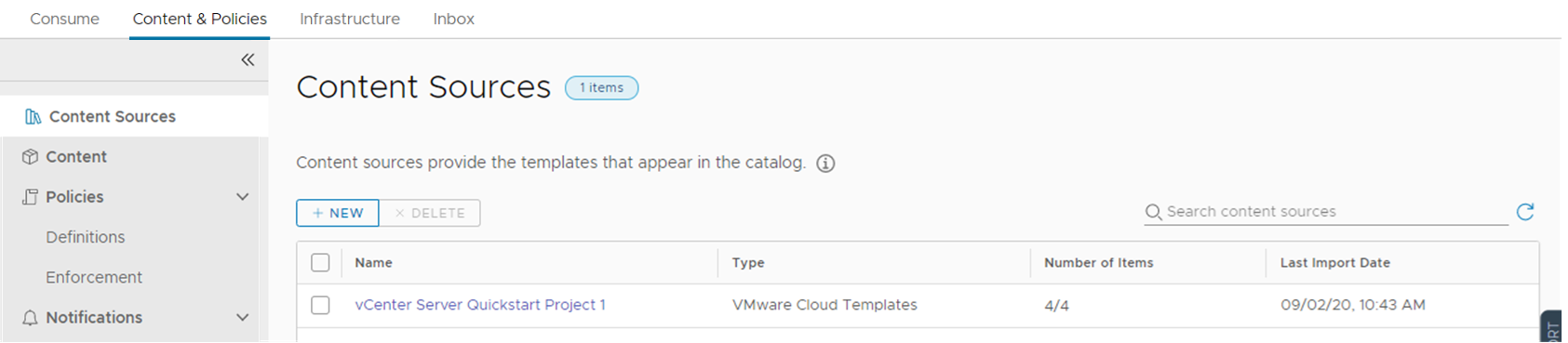
В этом случае источником содержимого являются шаблоны Cloud Assembly. Также можно добавлять шаблоны Amazon Web Services CloudFormation, рабочие процессы vRealize Orchestrator и шаблоны, предназначенные для пользователей.
- б. Щелкните Содержимое.
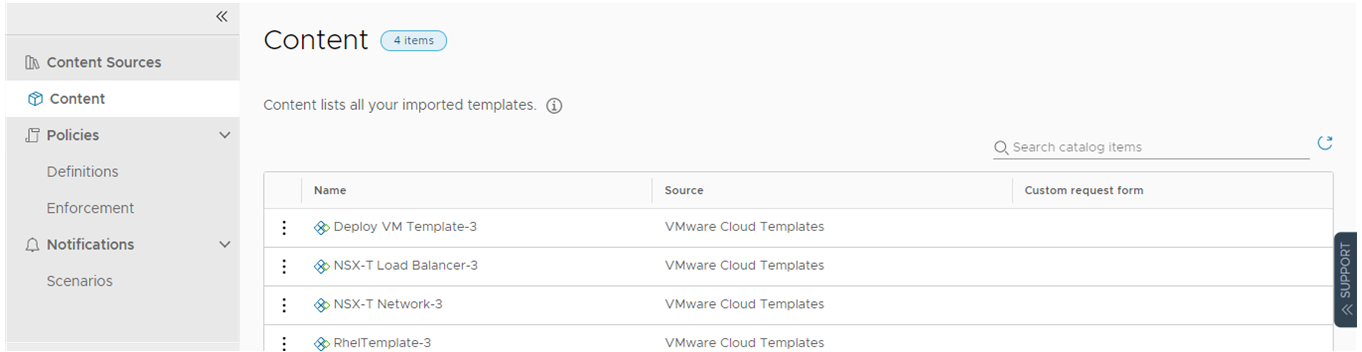
Это список всего содержимого в Service Broker, в том числе шаблонов из Cloud Assembly.
- в. Выберите .
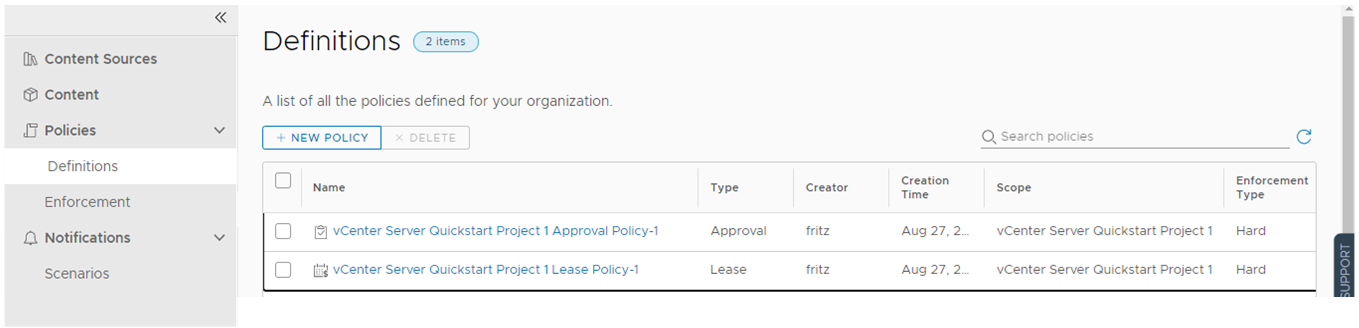
Создание политик и управление ими осуществляется в Service Broker, включая политики аренды, которые применяются к развертываниям Cloud Assembly.
- г. Чтобы проверить проект и настраиваемое имя, которые были созданы при быстром запуске и рассмотрены в части Cloud Assembly демонстрации, выберите .
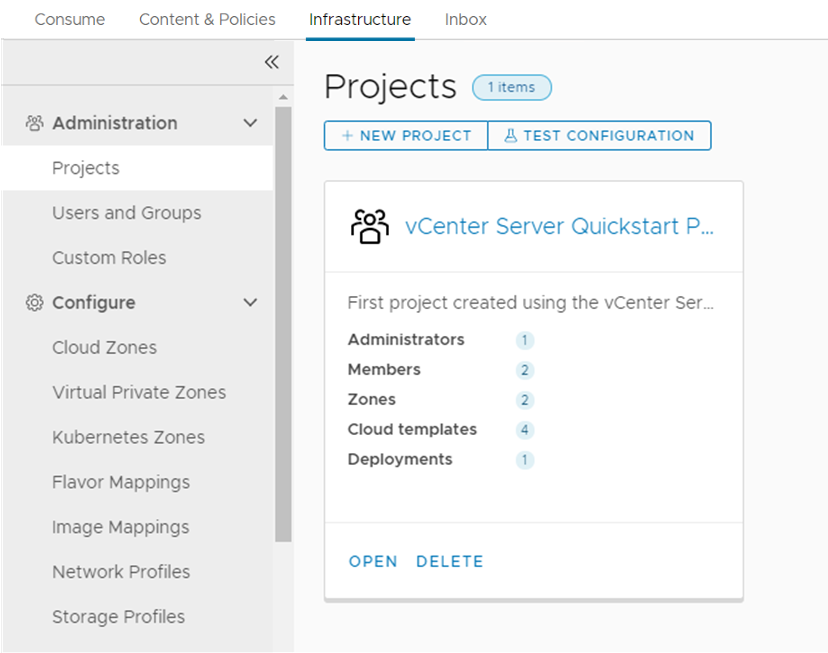
Следует отметить, что в Service Broker доступны не все параметры инфраструктуры, которые можно было увидеть в Cloud Assembly. Предоставляются только те параметры, которые необходимо использовать для настройки каталога для пользователей.
- а. Щелкните Источники содержимого.
Дальнейшие действия
Чтобы добавить другую облачную учетную запись, настройте инфраструктуру для поддержки такой записи и разверните шаблон для поддержки, используя пошаговую настройку. См. раздел Начало работы с Cloud Assembly с помощью пошаговой настройки.